Skelbimas
Šis straipsnis iš pradžių buvo parašytas „Eclipse Juno“, bet vėliau buvo atnaujintas „Eclipse Oxygen“.
Neseniai turėjau dvi porinio programavimo užduotis, kurių kiekviena yra Java ir kiekviena su atskiru partneriu. Neturėdamas daug žinių, mano pirmasis partneris pasiūlė naudoti Eclipse IDE, ir tai pasirodė puikus pasirinkimas. Jei tik pradedate naudoti „Java“, „Eclipse“ yra tinkamas būdas.
Anksčiau aš bandžiau mokytis liūdnai pagarsėjęs VIM redaktorius, tačiau nepaisant visų VIM vadovėlių, mokymosi kreivė man pasirodė per staigi. „Eclipse“ yra daug lengviau suvokiamas: galite pamatyti visų „Java“ (arba „Android“) projekto failų sąrašą paketų naršyklę, lengvai pereikite prie norimos funkcijos naudodami kontūro langą, gaukite pasiūlymų dėl funkcijų, importavimo ir daugiau.
Mano laimei, mano pirmasis partneris išmokė mane daug naudingų darbo eigos sparčiųjų klavišų, kuriuos vėliau perdaviau savo antrajam partneriui, kuris žinojo tiek pat mažai, kiek aš. Kad ir kaip naujokams būtų pritaikyta „Eclipse“ sąsaja, jūs patys turite išmokti šiuos sparčiuosius klavišus. Jie dar labiau padidins jūsų produktyvumą, garantuotai.
1. Tvarkyti importus (Ctrl + Shift + O)
Nesvarbu, ar dirbate su „Java“ vietinėmis bibliotekomis ir klasėmis, ar į savo kodą įtraukiate trečiųjų šalių sistemas, viena tiesa: norint naudoti klasę, pirmiausia turite importuoti klasę, kad Eclipse identifikuotų ją kaip galiojančią ir prieinamą automatiniam kodo užbaigimui (įvedant realiuoju laiku pasiūlymai).
Bet kas turi laiko įsiminti kiekvieną paketo kelią kiekvienoje klasėje kiekvienoje bibliotekoje? Galite leisti „Eclipse“ tai padaryti už jus naudodami Ctrl + Shift + O spartusis klavišas, kuris automatiškai importuoja neatpažintas klases į kodą.
Pavyzdžiui, jei turite šią kodo dalį:
public class Sveiki { public static void main (String[] args) { ArrayList list = new ArrayList(); } }Tada naudokite spartųjį klavišą Organizuoti importus, jis bus toks:
importuoti java.util. ArrayList; public class Sveiki { public static void main (String[] args) { ArrayList list = new ArrayList(); } }Užuot rinkę importo eilutes ranka, galite tiesiog rašyti kodą kaip įprasta, kol pamatysite raudonos vingiuotos linijos „Java“ išimtys: ar teisingai su jomis elgiatės?Programavimo išimtis reiškia išskirtinę programos vykdymo sąlygą. Jis naudojamas, kai būklę galima geriau valdyti kitur. Apsvarstykite šiuos „Java“ išimčių tvarkymo pavyzdžius. Skaityti daugiau (nurodant neatpažintas klases), tada paspauskite nuorodą Organizuoti importavimą.
Atminkite, kad šis spartusis klavišas taip pat pašalina nepanaudotas importas (tais atvejais, kai ištrynėte kodą) ir rūšių importo ataskaitos pagal pakuotę.
2. Teisinga įtrauka (Ctrl + I)
Kodo skaitomumas yra svarbus ne tik jums (kad galėtumėte grįžti vėliau ir suprasti, ką Jūs parašėte), bet visiems kitiems, kurie gali peržiūrėti jūsų kodą (partneriai, profesoriai, atvirojo kodo bendradarbiai). Tinkamas įtraukimas yra būtinas 10 dažniausiai pasitaikančių programavimo ir kodavimo klaidųKodavimo klaidos gali sukelti tiek daug problemų. Šie patarimai padės išvengti programavimo klaidų ir išlaikyti kodą prasmingą. Skaityti daugiau .
Ar jūsų kodas dažnai atrodo taip?
public void insertHead (int x) { Nuoroda newLink = new Link (x); if (isEmpty()) uodega = newLink; else head.previous = newLink; newLink.next = galva; head = newLink; }Gal tu taip parašei, o gal copy-paste iš kitur. Bet kuriuo atveju gera žinia yra ta, kad „Eclipse“ jį trivialiai lengva taisyti: paryškinkite sunkiai įskaitomą kodo dalį, tada naudokite Ctrl + I spartusis klavišas, kad akimirksniu patektumėte į tinkamą įtrauką:
public void insertHead (int x) { Nuoroda newLink = new Link (x); if (isEmpty()) uodega = newLink; else head.previous = newLink; newLink.next = galva; head = newLink; }Galite pakeisti, kaip „Eclipse“ tvarko įtrauką, eidami į Langas > Parinktys, tada kairiajame skydelyje eikite į Java > Kodo stilius > Formatavimas > Redaguoti... > Įtrauka.
3. Ištrinti dabartinę eilutę (Ctrl + D)
Koduojant Java, natūralu vienu metu pašalinti visas kodo eilutes. Blogiausias būdas tai padaryti? Pažymėkite pele, tada paspauskite Backspace. Naujokas būdas tai padaryti? Paspauskite pabaigos klavišą, laikykite nuspaudę klavišą „Shift“, paspauskite pradžios klavišą, tada – „Backspace“. Bet profesionalus būdas? Tiesiog pataikyti Ctrl + D:
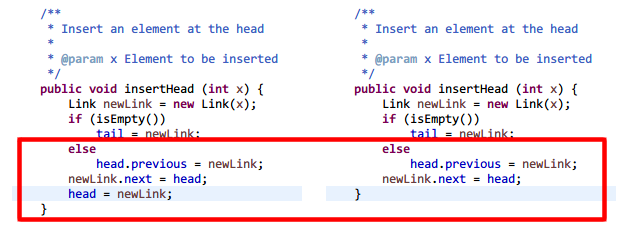
4. Automatinio užbaigimo rekomendacija (Ctrl + tarpo klavišas)
Deja, „Java“ yra labai vaizdingas – klasių, metodų ir kintamųjų pavadinimai yra vieni ilgiausių visoje programavimo pramonėje. Kaskart rašyti juos ranka? Ne mano idėja apie linksmą laiką.
Vietoj to darote štai ką: įveskite kelias pirmąsias norimos klasės, metodo ar kintamojo raides, tada paspauskite Ctrl + tarpas. Bus pateiktas automatinio užbaigimo rekomendacijų sąrašas kartu su metodų parašais, kintamųjų tipais ir kt. Pasirinkite tinkamą, paspauskite Enter ir tęskite kodavimą.

Tokios funkcijos kaip automatinis užbaigimas yra keletas priežasčių kodėl IDE trumpina teksto redaktorius Teksto redaktoriai vs. IDE: kuris iš jų yra geresnis programuotojams?Gali būti sunku pasirinkti pažangią IDE ir paprastesnę teksto rengyklę. Siūlome tam tikrą įžvalgą, kuri padės jums priimti šį sprendimą. Skaityti daugiau .
5. System.out.println („sysout“ ir „Ctrl“ + tarpo klavišas)
Kada darbas su konsolinėmis programomis Kaip įrašyti komandų eilutės išvestį į failą „Windows“, „Mac“ ir „Linux“.Išsaugoti komandos išvestį faile yra naudinga, jei bandote diagnozuoti problemą, ir tai padaryti labai paprasta. Skaityti daugiau , turėsite naudoti System.out.println() pranešimų spausdinimui. Tačiau kadangi tai labai sudėtinga, „Eclipse“ siūlo jums greitą nuorodą: įveskite "sysout" (be kabučių), tada paspauskite Ctrl + tarpas.
Geriausia dalis? Žymeklis iš karto patalpinamas metodo iškvietimo skliausteliuose, todėl iškart pradedate rašyti pranešimą:
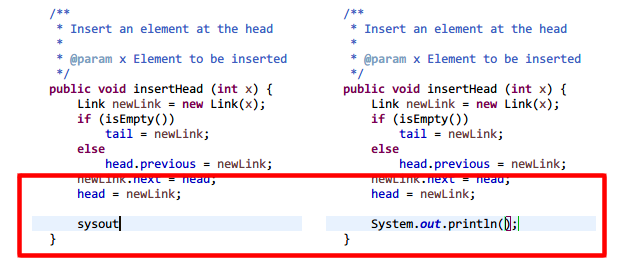
6. Ieškoti visame projekte (Ctrl + H)
Dirbant su didelėmis kodų bazėmis lengva pamiršti, kur deklaravote tam tikras klases, metodus ar kintamuosius. Užuot gaišę laiką šukuodami katalogus rankomis, naudokite raginimą Ieškoti visame projekte su Ctrl + H trumpesnis kelias.
Pagal numatytuosius nustatymus jame yra keturi paieškos tipai: Failų paieška, Užduočių paieška, Git paieška ir Java paieška. Dažniausiai naudosite „Java Search“, kuri ieško tik šaltinio failuose, tačiau kiti trys gali būti naudingi savaip.
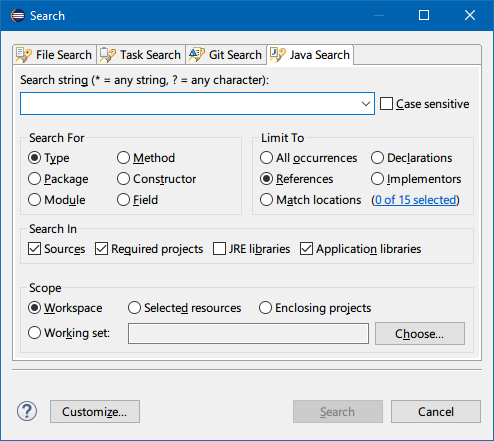
7. Paleisti programą (Ctrl + F11)
Pirmą kartą vykdydami naują projektą, turėtumėte jį užbaigti Vykdyti > Vykdyti kaip… > „Java“ programa. Bet po to galite pagreitinti veiksmus naudodami Ctrl + F11 spartusis klavišas, kuris paleidžia dabartinį projektą, naudodamas tą pačią konfigūraciją, kaip ir paskutinį kartą, kai projektas buvo paleistas.

8. Pervardyti (Alt + Shift + R)
Čia kalbama apie klasių, metodų ir kintamųjų pavadinimus: paskelbus, jie gali būti nurodomi dešimtis, šimtus ar net tūkstančius kartų viso projekto metu. Dabar įsivaizduokite, ar kada nors reikės pakeisti klasės, metodo ar kintamojo pavadinimą. Kiekvienos nuorodos pervadinimas gali užtrukti valandas (ar dienas!).
Arba galite dešiniuoju pelės mygtuku spustelėti pavadinimą, pasirinkti Refaktorius > Pervardyti, įveskite naują pavadinimą ir Eclipse per sekundę pakeis kiekvieną viso projekto nuorodą. Dar greičiau galite spustelėti pavadinimą, paspausti Alt + Shift + R, įveskite naują pavadinimą ir paspauskite Enter. Bam, padaryta!
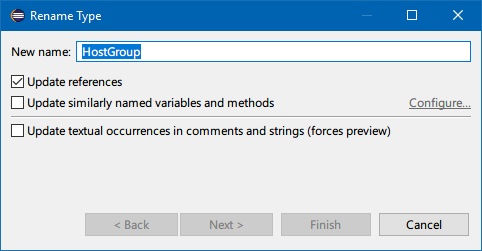
Kiti patarimai pradedantiesiems Java programuotojams
Kaip „Java“ programuotojas, turėtumėte visiškai suprasti, kaip veikia „Java“ virtualioji mašina ir kodėl ji leidžia kurti įvairias platformas. Taip pat turėtumėte būti susipažinę su pagrindinėmis Java sąvokomis, tokiomis kaip kaip naudoti išimtis Java. Taip pat galite smagiai praleisti laiką su „Java“Sukurkite nuostabius internetinės kameros efektus naudodami „Java“ ir apdorojimą!
Ir nepraleiskite šių dalykų patarimai, kaip įsisavinti naują programavimo kalbą 7 naudingi gudrybės, kaip įsisavinti naują programavimo kalbąMokydamiesi koduoti galite būti priblokšti. Tikriausiai viską pamiršite taip greitai, kaip išmoksite. Šie patarimai gali padėti geriau išsaugoti visą tą naują informaciją. Skaityti daugiau .
Joelis Lee turi B.S. informatikos srityje ir daugiau nei šešerių metų profesionalaus rašymo patirtį. Jis yra MakeUseOf vyriausiasis redaktorius.